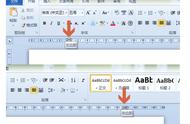设置纸张大小
切换到“页面布局”选项卡,在“页面设置”组中,我们点击“纸张大小”的下三角按钮,弹出快捷工具栏,我们可以拖动滚动条,找到适合我们打印或其他要求的选项。

点击“其他页面大小”,弹出“页面设置”对话框,并自动调整到“纸张”选项卡,再此我们可以选择和设置纸张的大小,同时在对话框最下方,我们可以选择此设置是应用于默认的“全篇”,还是仅用于“插入点之后”,此功能可以帮助我们在同一篇word文档中有多种的纸张大小。最后点击“确定”按钮,返回文档编辑中。

设置页面边距
切换到“页面布局”选项卡,在“页面设置”组中,我们点击“页边距”的下三角按钮,弹出快捷工具栏,其中有上次的自定义设置、普通、窄、适中、宽、镜像已设置的尺寸。可直接选用。

点击“自定义边距”,弹出“页面设置”对话框,并自动调整到“页边距”选项卡,可以直接在编辑框中输入上下左右边距尺寸,同时可以设置装订线位置以及装订线预留尺寸。同时在对话框最下方,我们可以选择此设置是应用于默认的“全篇”,还是仅用于“插入点之后”。

设置纸张方向
切换到“页面布局”选项卡,在“页面设置”组中,我们点击“页边距”的下三角按钮,弹出两种选择横向和纵向。如想设置同一文档多种纸张方向,那么我们点击“页面设置”-“页面设置”对话框,在“页边距”选项卡中,我们可以设置纸张方向,并且选择此设置是应用于默认的“全篇”。